
ต้องยอมรับว่าในปัจจุบันแอปฯ LINE ได้กลายเป็นอีกหนึ่งช่องทางของการสื่อสารที่หลาย ๆ คนเลือกใช้งาน ไม่ว่าจะใช้คุยเรื่องงาน ติดต่อญาติพี่น้อง หรือคุยกับเพื่อน รวมถึงการตั้งกลุ่มต่าง ๆ เพื่อแบ่งปันข้อมูลในเรื่องต่าง ๆ สำหรับใครที่อยากจะเพิ่มความปลอดภัยให้กับการใช้งาน LINE แต่ไม่รู้ว่าจะตั้งค่าอย่างไรดี วันนี้กระปุกดอทคอมมี 5 วิธีตั้งค่า LINE เพิ่มความปลอดภัยในการใช้งาน มาดูกันว่ามีอะไรบ้าง
1. เปิดใช้งาน Letter Sealing เพื่อเข้ารหัสข้อความ
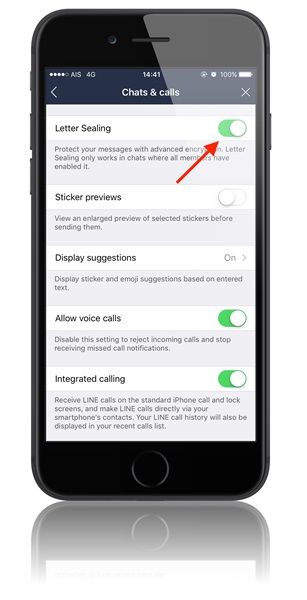
วิธีการตั้งค่า Letter Sealing ไปที่ Settings (ตั้งค่า) ไอคอนรูปเกียร์ > Chats & calls (แชท & โทร) > เลือกที่ Letter Sealing
2. ปิดการค้นหาด้วย LINE ID
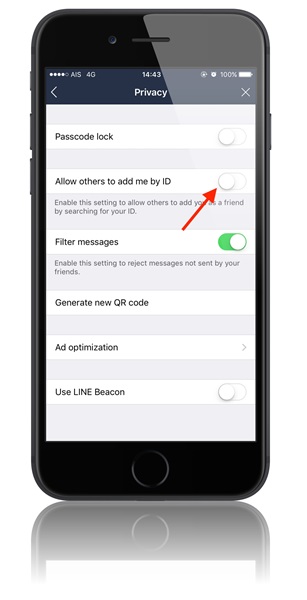
LINE ID คือ อีกหนึ่งช่องทางที่ช่วยให้แอดเพื่อนกันง่ายขึ้น บางครั้งเราไม่อยากให้ใครแอดผ่าน LINE ID สามารถตั้งค่าปิดได้ง่าย ๆ โดยไปที่ Settings (ตั้งค่า) > Privacy (ตั้งค่าความเป็นส่วนตัว) > ปิด Allow others to add me by ID (อนุญาตให้เพิ่มด้วยไอดี) เพียงเท่านี้คนอื่น ๆ ก็จะไม่สามารถแอดผ่าน LINE ID ของเราได้แล้ว
3. ปิดการตั้งค่าเพิ่มเพื่อนจากเบอร์โทรศัพท์อัตโนมัติ และป้องกันไม่ให้คนอื่นแอดจากรายชื่อ
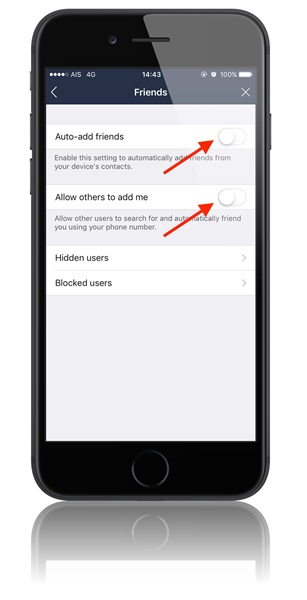
เชื่อว่าหลายคนเคยเจอเรื่องแบบนี้ เมื่อมี LINE ID แปลก ๆ แอดเข้ามาและไม่รู้จักว่าเป็นใคร ปัญหาเหล่านี้จะเกิดขึ้นหากไม่ได้ปิดในส่วนของเพิ่มเพื่อนจากเบอร์โทรศัพท์ หรือจากรายชื่อ ก็จะเจอกับเรื่องแบบนี้แน่นอน สำหรับใครที่ไม่ต้องการให้คนอื่น ๆ แอดผ่านเบอร์โทรศัพท์หรือรายชื่อ สามารถตั้งค่าได้ง่าย ๆ ดังนี้
ไปที่ Settings (ตั้งค่า) > เพื่อน (Friends) > จากนั้นเลือกปิด Auto-add friends (เพิ่มเพื่อนอัตโนมัติ) และปิด Allow others to add me (อนุญาตให้เพิ่มเป็นเพื่อน) เมื่อปิดทั้ง 2 ส่วนนี้ก็จะไม่มีใครสามารถแอดผ่านเบอร์โทรศัพท์และรายชื่อได้อีกต่อไป
4. วิธีป้องกันแชทจากบุคคลที่สาม
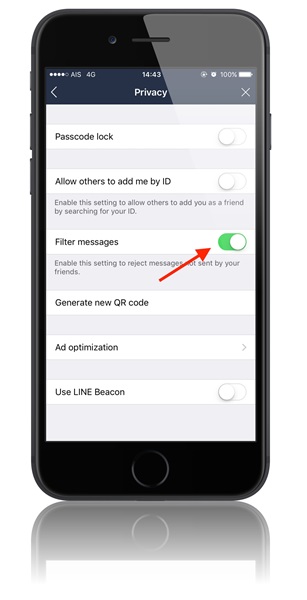
อีกหนึ่งปัญหาที่คนใช้ LINE ต้องเคยเจอกับข้อความจากบุคคลอื่น ๆ ที่ไม่ใช่เพื่อน ส่งข้อความมาหาไม่ว่าจะเป็นข้อความส่งต่อ หรือส่งคำชวนเล่นเกม ซึ่งบางครั้งอาจทำให้เกิดความรำคาญได้ มาดูวิธีการป้องกันแชทจากบุคคลอื่น ๆ สามารถตั้งค่าได้ง่าย ๆ ไปที่ Settings (ตั้งค่า) > Privacy (ตั้งค่าความเป็นส่วนตัว) > เปิด Filter messages (ปฏิเสธการรับข้อความ)
5. ตั้งค่าล็อกรหัสผ่าน (Passcode lock)
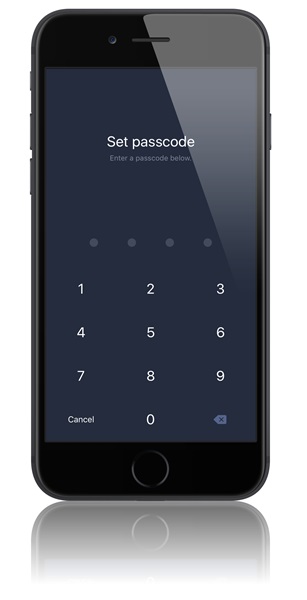
วิธีสุดท้ายเพื่อป้องกันคนอื่น ๆ แอบมาเปิดดูข้อความใน LINE ด้วยการตั้งค่าล็อกรหัสผ่าน (Passcode lock) ก่อนที่จะเข้าไปแชทหรือดูข้อความจะต้องใส่รหัสผ่านทุกครั้ง สามารถตั้งค่าได้ที่ Settings (ตั้งค่า) > Privacy (ตั้งค่าความเป็นส่วนตัว) > Passcode lock (ล็อกรหัสผ่าน) > ใส่รหัสผ่านเป็นตัวเลข 4 หลัก 2 ครั้ง จากนั้นออกจากแอปฯ LINE แล้วลองเปิดเข้าไปใหม่ ก็จะพบกับหน้าให้ใส่รหัสผ่าน
และทั้งหมดคือ 5 วิธีตั้งค่า LINE เพื่อเพิ่มความปลอดภัยในการใช้งาน หวังว่าจะเป็นประโยชน์ให้กับผู้ใช้ LINE ทุกคน


คิดอย่างไรกับเรื่อง: 5 วิธีตั้งค่า LINE เพื่อเพิ่มความปลอดภัยในการใช้งาน ?
รอโหลดข้อความของเพื่อน ๆ ด้านล่างนี้สักครู่ แล้วร่วมแสดงความคิดเห็นของคุณได้เลย !